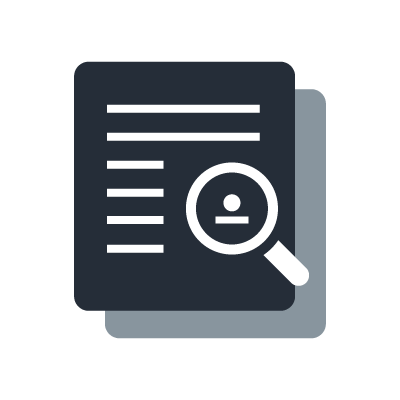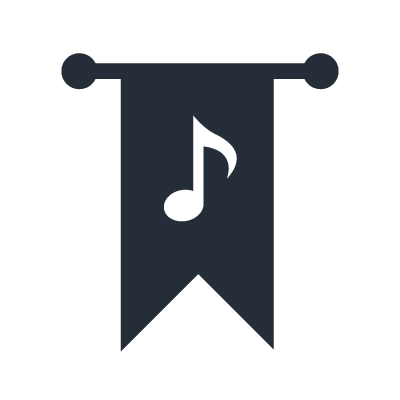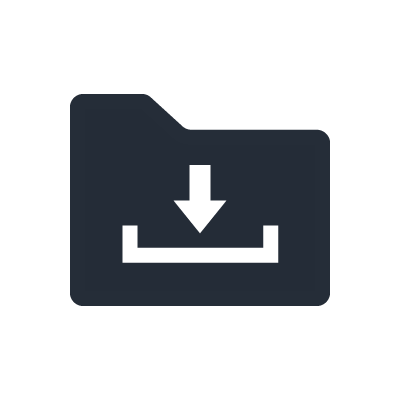CS-500 소규모 공간을 위한 화상회의시스템
CS-500과 CS-800의 차이점은 무엇인가요?
CS-800과 CS-500의 차이점은 스피커의 유무입니다.
CS-800에는 풀레인지 스피커가 장착되어 있어 충분한 오디오 출력이 필요한 중간 크기의 회의실에서 사용할 수 있습니다. 반면 CS-500에는 스피커가 없습니다. CS-500은 연결된 디스플레이의 내장 스피커를 활용하여 허들 공간과 같은 열린 공간에서 사용할 수 있습니다.
CS-800/CS-500과 CS-700의 차이점은 무엇입니요?
CS-700과 비교한 CS-500과 CS-800의 특징은 다음과 같습니다.
사운드캡 아이™ 및 스마트 프레이밍 기술을 통해 개방된 공간에서도 고품질의 편안한 영상 통화가 가능합니다.
자동 웨이크업 기능과 USB 플러그 앤 플레이 연결로 쉽게 사용할 수 있습니다.
설치시 장점: 새로운 CS 시리즈는 마운팅 옵션의 폭이 넓습니다.
자동 웨이크업 기능이 사용가능한 디스플레이의 사양은 무엇인가요?
자동 웨이크업 기능은 디스플레이가 HDMI-CEC(소비자 가전 제어) 호환 디스플레이를 지원하는 경우에만 사용할 수 있습니다.
카메라의 시야각은 수직과 수평으로 각각 몇도 인가요?
제품이 전면 수직 위치에 설치된 상태 기준:
- 수직 시야각(상/하향)은 위쪽 39°, 아래쪽 39°로 총 78°입니다.
- 수평 시야각(좌/우)은 좌측 55°, 우측 55°로 총 110°입니다.
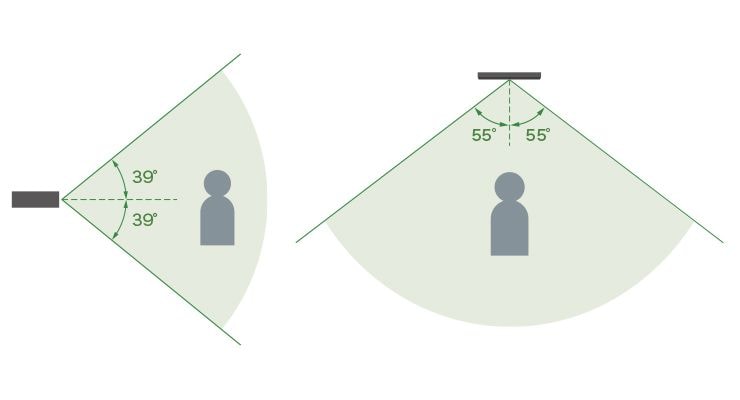
BRK-TV1/BRK-TV2를 사용하여 CS-800 또는 CS-500을 TV에 설치하려고 했는데 부착된 나사(M8 x 15mm 또는 M8 x 35mm)가 길이가 맞지 않습니다.
아래의 길이(A+B+C+D)를 만들기 위해 나사(M8)를 별도로 구매해 주시기 바랍니다.
A: TV의 나사 구멍 두께(안정적인 설치를 위해 TV 쪽에 5mm 이상 고정하는 것이 좋습니다)
B: BRK-TV1/BRK-TV2에 포함된 모니터 마운팅 브래킷(수평) 및 스페이서 두께
C: TV 거치대 등 타 제조사 브라켓 두께 (필수는 아니지만 사용할 경우 계산에 포함해주세요)
D: BRK-TV1/BRK-TV2에 포함된 플랫워셔와 스프링워셔의 두께.
*B+D의 두께는 23.1mm가 될 것입니다.

PC 쪽에 타입 C 단자가 있는 USB 케이블을 사용할 수 있습니요?
네, 사용할 수 있습니다.
다만 USB 케이블은 제품마다 품질이 다르기 때문에 USB-IF의 공식 인증을 받은 케이블을 사용하는 것이 좋습니다(이것이 모든 케이블의 작동을 보장하는 것은 아닙니다).
스마트 기기를 사용하여 원격으로 화상 회의를 할 수 있습니까?
블루투스로 연결된 스마트 기기에서 CS-800/CS-500으로 전화 회의를 시작하기만 하면 CS-800/CS-500이 오디오를 제공합니다.
프레젠테이션 장치가 연결되어 있지 않을 때 디스플레이에 표시되는 대기 화면 이미지를 변경할 수 있나요?
대기화면 이미지는 CS Manager를 사용하여 변경할 수 있습니다. 사용 설명서의 "디스플레이 설정" 섹션에서 "대기화면 이미지 선택"을 참조해주세요.
TV 위나 아래에 고정식 CS-500을 설치하고 싶습니다.
디스플레이 크기가 48-70인치인 경우 CS-500을 디스플레이 위 또는 아래에 설치할 수 있습니다. 디스플레이가 60-70인치여야 설치하려면 BRK-TV1(VESA 표준)이 필요합니다. 자세한 내용은 BRK-TV1 웹사이트와 설명서를 참조하십시오.
CS-800/CS-500을 PC에서 5m 이상 떨어진 곳에 설치하려면 특별한 케이블이 필요한가요?
CS-800/CS-500을 PC에 연결하려면 Yamaha의 고사양 USB 케이블 CBL-10AC(10m) 또는 CBL-25AC(25m)를 사용해주시면 됩니다.
제공된 HDMI 또는 USB 케이블이 고장/파손되었습니다. 대신 어떤 케이블을 사용해야 하나요?
시중 케이블(USB 케이블, HDMI 케이블)을 사용할 수는 있으나, 시중 케이블의 품질은 다양합니다. 품질이 낮은 케이블을 사용할 경우 CS-800/CS-500이 불안정하게 작동할 수 있습니다. 안정적인 작동을 위해서는 야마하 수리 상담 센터에 문의하여 최신 권장 사항을 확인하시기 바랍니다.
CS-500의 3.5mm 오디오 출력 단자에 연결하기에 적합한 외부 스피커가 있습니까?
해당 규격을 지원하는 어떤 표준 스피커에서도 작동하지만, 음질 및 기타 이유로 SR-C20A, MS-101-4 및 ESB-1090 스피커를 권장합니다.
*에코 캔슬러를 사용하려면 SR-C20A 사용 시 펌웨어 버전을 V1.2.0으로 업데이트하는 것을 권장합니다.
*ESB-1090은 일부 지역에서만 사용 가능합니다.
제 노트북 화면이 연결한 디스플레이에 나타나지 않습니다.
먼저 다음 항목을 확인해주세요:
- CS시리즈는 HDMI 케이블로 TV에 연결됩니다.
- 올바른 입력을 디스플레이에서 선택합니다.
- PC의 디스플레이 설정에서 "Duplicate" 또는 "Extend"를 선택합니다.
- 특정 장치에 필요한 기타 설정을 확인합니다.
- Yamaha CS Manager에서 DisplayLink 설정이 활성화되었는지 확인합니다.
다음 항목을 확인한 후 노트북 화면이 디스플레이에 나타나지 않으면 디스플레이링크 드라이버를 설치해야 할 수 있습니다. 최신 디스플레이링크 드라이버는 다음 웹사이트에서 다운로드할 수 있습니다.
개방된 공간에서 미팅할 시 마이크는 자신의 주변 사무실에서 원하지 않는 목소리를 받을 수 있습니다.
이때 회의 영역 외부의 음성을 줄이는 Face Focus Beamforming을 ON으로 설정합니다.
이미 설정되어 있는 경우에는 회의영역이 너무 크게 설정될 수 있습니다. CS Manager 또는 기타 소프트웨어를 사용하여 회의 참여자만 포함하도록 회의영역의 크기를 줄입니다.
CS-500과 CS-800의 대기 화면에 시간 표시가 가능한가요?
CS-800 및 CS-500은 NTP 서버와 통신하여 대기 화면에 현재 시간을 표시할 수 있습니다.
NTP 서버와의 통신이 불가능한 경우 시간이 표시되지 않습니다. (ver1.2.0 이상)
NTP 서버 설정 방법에 대한 자세한 내용은 CS-500 및 CS-800 사용자 설명서의 "시간 설정" 섹션을 참조하십시오.
CS-500 또는 CS-800에 PC를 USB 케이블로 연결했는데 PC가 기기를 인식하지 못합니다.
문제가 해결되는지 확인하려면 다음을 시도하십시오.
- PC의 다른 USB 포트에 장치를 연결합니다
- USB 허브를 PC의 USB 포트에 연결한 다음 USB 허브를 메인 유닛에 연결합니다.
- Windows Update를 통해 PC에 최신 기능 업데이트 적용
- PC 드라이버(오디오, 카메라)를 최신 버전으로 업데이트합니다.
여러 CS-500과 CS-800의 설정 항목을 한 번에 변경할 수 있는 방법이 있습니까?
CS Remote Configurator를 사용하면 여러 CS-500, CS-800 장치에 대해 다음과 같은 배치를 구성할 수 있습니다.
- 펌웨어 일괄 업데이트
- 구성 파일 일괄 가져오기
- 대기 영상 일괄 수정
자세한 내용은 CS Remote Configurator Operation Guide를 참조하시기 바랍니다.
*CS Remote Configurator 사용 시 CS-500 및 CS-800의 펌웨어 버전을 V1.2.0 이상으로 업데이트 해주시기 바랍니다.